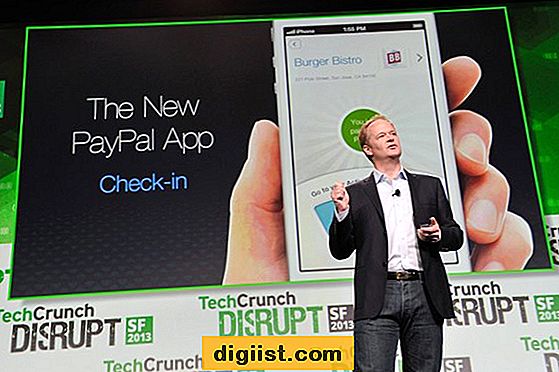В случай че вече използвате Touch ID за отключване на вашия iPhone, ще се радвате да знаете, че е възможно и заключване на приложения на iPhone с помощта на Touch ID.

Заключване на приложения на iPhone с помощта на Touch ID
За да можете да заключвате приложения на iPhone с помощта на Touch ID, трябва да активирате Touch ID за всяко от отделните приложения, които искате да можете да отключвате и заключвате с помощта на Touch ID.
След като Touch ID е активиран за приложение, ще можете да заключите и отключите приложението с помощта на пръстовите си отпечатъци. Както можете да си представите, това е много по-удобно от настройването на парола за отключване на Apps.
Освен това трябва да сте наясно, че само приложения, които предоставят опцията за използване на Touch ID, могат да се заключват с помощта на пръстови отпечатъци на iPhone.
Например, популярни приложения за социални медии като WhatsApp, Facebook, Twitter и Snapchat не позволяват Touch ID, докато приложения като Dropbox, Mint, PayPal, Evernote, 1Password и родното приложение за Notes на iPhone могат да бъдат отключени и заключени с помощта на Touch ID.
1. Включете Touch ID на iPhone
Ако вече използвате отпечатъци от пръсти, за да отключите вашия iPhone, можете да пропуснете тази стъпка. Ако не, можете да следвате стъпките по-долу, за да активирате Touch ID на вашия iPhone.
Забележка: Ако настройвате Touch ID за първи път, трябва да следвате инструкциите на екрана си, за да регистрирате първо пръстовите си отпечатъци в Apple.
1. Отворете Настройки на вашия iPhone и докоснете Touch ID & Passcode.

2. В изскачащия прозорец въведете своя парола

3. На екрана Touch ID и парола включете Touch ID за отключване на iPhone или iTunes & App Store (или и двете, ако искате)

2. Активирайте Touch ID за приложения
След като настроите Touch ID на iPhone, можете да следвате стъпките по-долу, за да активирате Touch ID за приложения, които искате да заключите и отключите, като използвате пръстовите си отпечатъци на iPhone.
1. Отворете приложението, което искате да заключите и отключите с помощта на Touch ID. В нашия случай използваме приложението Dropbox.
2. След това докоснете иконата за настройки, разположена в горния ляв ъгъл на вашия екран (местоположението може да варира за други приложения).

3. На екрана с настройки на приложенията докоснете опцията Включване на парола за включване - Това може да бъде означено като Име на парола и докосване или нещо подобно за други приложения.

4. Ще бъдете подканени да настроите Четиризначен парол за Dropbox.

Забележка: Въпреки че се опитвате да настроите Touch ID, все пак ще се изисква да настроите четирицифрен парол за приложението.
5. След това активирайте Touch ID for Dropbox App, като преместите превключвателя за Touch ID в положение ON.

Сега ще можете да заключите и отключите това конкретно приложение с помощта на пръстовия си отпечатък, вместо да използвате парола за отключване на приложението.
3. Деактивирайте приспособленията за Touch ID приложения
Дори ако Touch ID е активиран за приложение, приложението все още може да показва чувствителна или частна информация на екрана с джаджи на вашия iPhone.
Ето защо се препоръчва да деактивирате джаджите за Touch ID Apps, за да предотвратите появата на вашата частна информация в Widgets.
1. Прекарайте пръст наляво на началния екран на вашия iPhone, за да отворите екрана с джаджи.
2. Превъртете надолу в долната част на екрана и докоснете Редактиране.

3. На екрана Добавяне на приспособления докоснете Червения кръг вляво от Името на приложението и натиснете Премахване, за да потвърдите.

Повторете горните стъпки за други приложения с активиран Touch ID и натиснете Готово, за да запазите тази настройка за приложенията.